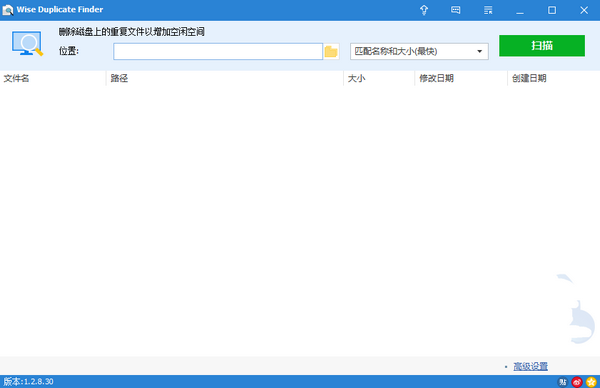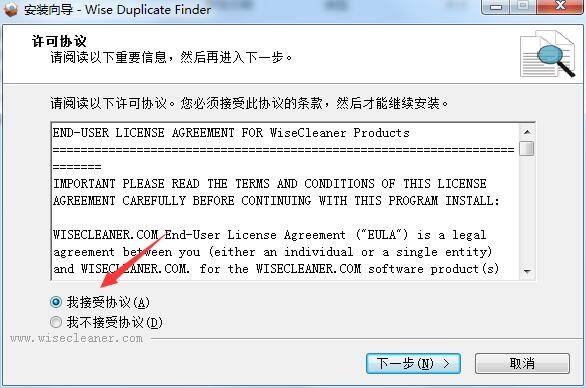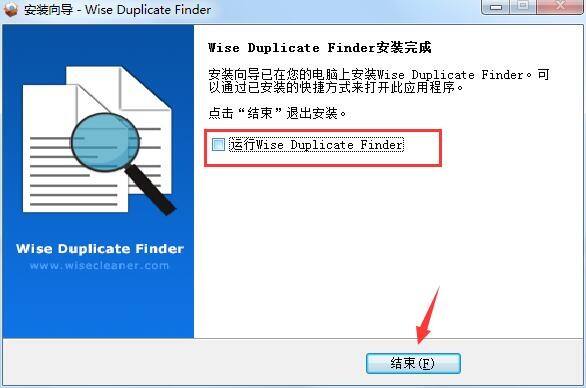Wise Duplicate Finder专业版
- 版本:v2.1.1.61
- 类别:系统软件
- 大小:9.49MB
- 时间:2024-05-07 17:51:26
内容介绍
Wise Duplicate Finder专业版是一款专门针对大量文件进行扫描的软件,可以轻松的找到大量的重复文件,玩家可以更好的删除更多的重复的文件,针对文件进行一定的目标扫描,还可以有效删除文件,释放更多的存储空间,提高电脑的运行的速度,可以简单快速的搜索到自己需要的文件,如果你也喜欢的话就可以赶紧来下载Wise Duplicate Finder专业版。
Wise Duplicate Finder专业版功能
1、管理任何类型的副本
我们在日常生活中经常下载大量的文件、照片、歌曲和电影。随着时间的推移,他们会填满你的硬盘驱动器。你发现自己经常耗尽磁盘空间。Wise Duplicate Finder可以帮助你找到并删除不必要的重复,释放磁盘空间。你可以借助Wise Duplicate Finder选择任何类型的副本管理。
2、找到空文件
清理你的硬盘上的文件后,你可能会剩下一堆空文件或者零大小你要删除的文件。而不是手动找到它们,岂不是很容易使用一个工具,可以帮你找到他们和删除它们。
3、删除重复的手动或自动拷贝
扫描过程完成后程序显示了所有重复的文件组。Wise Duplicate Finder给你完全控制来删除重复值。你可以通过搜索结果和决定哪些副本删除。但是如果你有大量的副本,它将带你很长一段时间来选择。让程序自动保存一个。
4、备份和恢复
从来没有担心失去了错误的文件错误。如果你误删除文件,你可以使用恢复功能来恢复它。Wise Duplicate Finder允许您将他们带回。
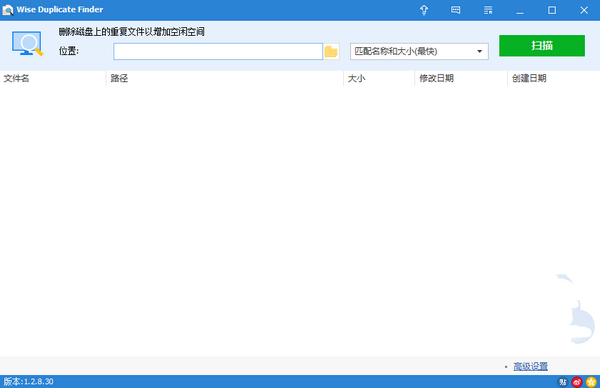
Wise Duplicate Finder专业版使用教程
1. 选择目标文件的路径
“位置”处可以选择文件夹或整个磁盘,一次可以选择多个文件夹。
2. 选择匹配方式
匹配方式有四种,不同匹配方式耗时不同,搜索出来的结果也不一样。
3. 高级设置
高级设置里面可以添加最大,最小字节数,文件格式,排外关键词来缩小查找范围。
4. 如何删除重复文件
免费版用户只能手工勾选然后删除;专业版用户只需点击保留一个就可以完成所有的删除任务。
5. 备份和还原
软件默认自动备份,如果你不想自动备份,可以在设置里面取消勾眩备份之后,用户可以通过菜单-还原文件找到备份文件选择还原或者删除。
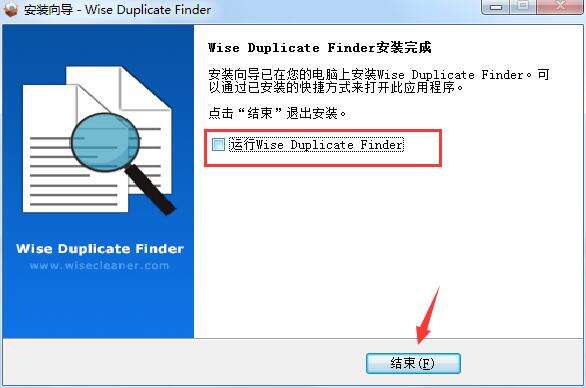
如何轻松地从磁盘中查找和删除重复文件?
1. 设置匹配选项
启动Wise Duplicate Finder v2 时,首先要注意的是主页选项卡,包括比较模式和过滤器。
比较模式有 3 个选项,匹配名称和大孝部分匹配和完全匹配。默认为匹配名称和大校不同的方式有不同的结果。当然,这也需要不同的时间。
最小值和最大值用于限制重复文件的大校默认值为 -1,表示没有限制。
文件类型是设置重复文件的类型。默认为所有文件。
2. 选择要扫描的位置
请单击“添加文件夹”按钮(在“扫描”按钮之前)以选择桌面、Windows 库、硬盘驱动器、文件夹等位置以扫描重复文件。然后单击“扫描”按钮开始。
3.扫描和搜索重复文件
扫描所需的时间取决于之前的设置(比较模式、文件大孝类型、所选位置的文件数)。扫描完成后,所有重复文件将按不同背景颜色的组存储。您可以在视图选项卡 - 组颜色中自定义组颜色。
4. 删除重复文件
接下来,选择要删除的文件,然后单击“扫描”按钮后的“删除所选”按钮。或者,右键单击文件并选择“删除”可以直接删除该文件。
默认情况下,Wise Duplicate Finder会将重复文件删除到回收站。如果您确定可以安全删除所有重复文件,只需清空回收站即可。
相关下载
相关文章
更多+-
11/14
-
11/14
-
11/14
-
11/14
-
11/14
-
11/14
-
11/14
-
11/14
-
11/13
-
11/13
手游排行榜
- 最新排行
- 最热排行
- 评分最高
-
角色扮演 大小:1.9GB
-
休闲益智 大小:876.69MB
-
休闲益智 大小:36.03MB
-
角色扮演 大小:1.92GB
-
角色扮演 大小:2390MB
-
动作冒险 大小:1.67GB
-
角色扮演 大小:1.88GB
-
角色扮演 大小:20.22MB